-
Инструменты
Инструменты
Модуль бронированияУвеличивайте продажи сайта с TL: Booking EngineСистема управленияУправляйте бронями в TL: WebPMSМенеджер каналовПовышайте загрузку с TL: Channel Manager
- Цены Цены
- Полезное Полезное
База знанийСформулируйте вопрос, например, «какие тарифы можно создать»Разделы и статьиКак подключить Яндекс Путешествия: переход из раздела «Метапоисковики» в менеджер каналов TL: Channel Manager
Яндекс Путешествия — это сервис для бронирования отелей, поездов, самолетов и автобусов и т. д. Благодаря интеграции с TravelLine, вы сможете управлять продажами в личном кабинете TravelLine. Гости легко перейдут к бронированию через Яндекс Путешествия, а также через Поиск, Справочник, Навигатор и Карты Яндекса.
В зависимости от того, подключено или нет ваше средство размещения с Яндекс Путешествиями через раздел «Метапоисковики», процесс подключения будет немного различаться.
С процессом прямого подключения через менеджер каналов TL: Channel Manager вы можете ознакомиться в статьях «Как подключить Яндекс Путешествия, если нет личного кабинета в Яндексе» и «Как подключить Яндекс Путешествия, если есть личный кабинет в Яндексе».
В этой статье рассмотрим процесс подключения Яндекс Путешествий в менеджере каналов, если ранее ваше средство размещения работало с каналом через раздел «Метапоисковики».
Как подключить канал
В Экстранете Яндекс Путешествий доступна возможность сменить интеграцию с модуля бронирования TravelLine на менеджер каналов TravelLine.
Обратите внимание. Перейти смогут средства размещения, у которых получены права владельца для работы в Экстранете. Права владельца можно получить только через личный кабинет TravelLine. Для этого привяжите нужный Яндекс ID и пройдите шаги подключения менеджера каналов TravelLine. Воспользуйтесь инструкцией для получения роли владельца.
1. Авторизуйтесь в Экстранете с тем Яндекс ID, на который в TravelLine выдана роль владельца.
Выберите нужное средство размещения для синхронизации с менеджером каналов TravelLine.
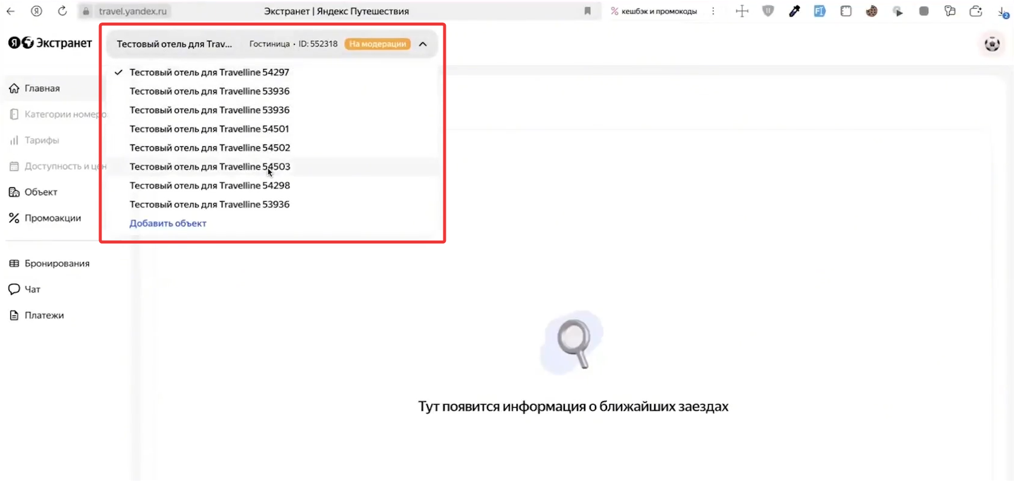
Нажмите «Подключить».
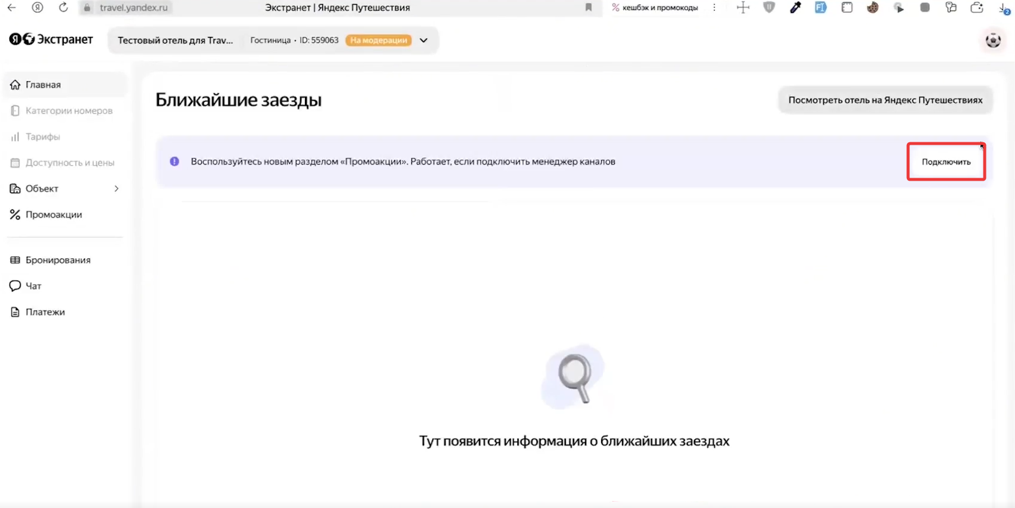
2. Откроется страница «Подключение менеджера каналов TravelLine» с инструкцией о дальнейших действиях. Чтобы продолжить настройки, нажмите «Подключить».
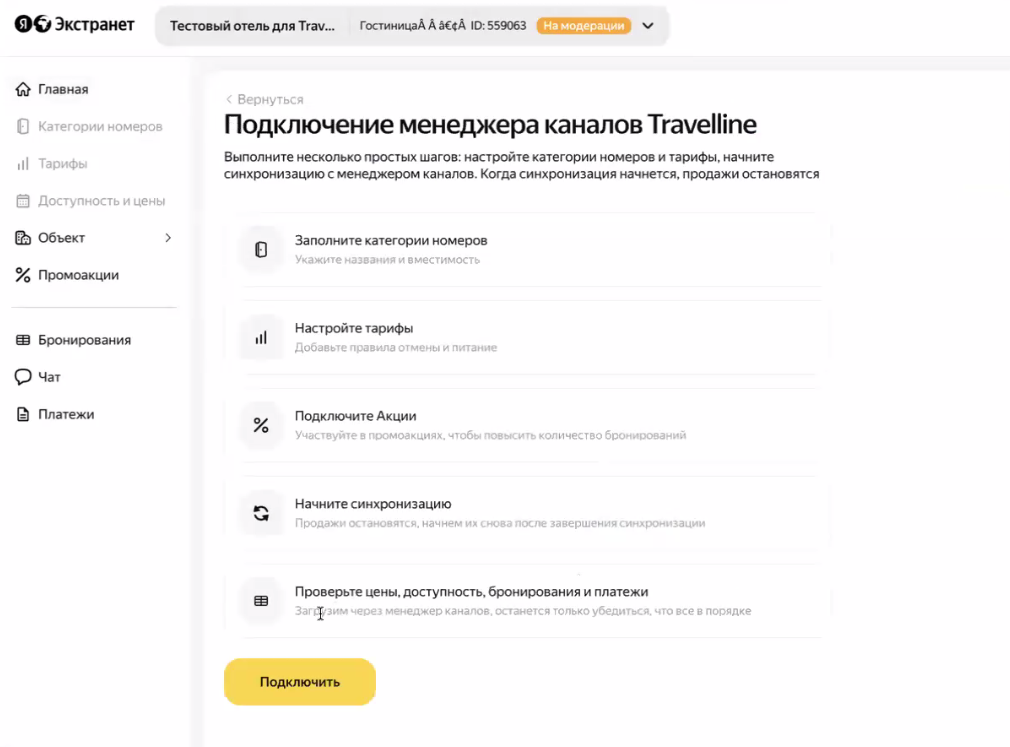
3. Укажите правила размещения детей.
В дальнейшем вы сможете отредактировать настройки в Экстранете в разделе с правилами проживания. На этом этапе вы можете настроить информацию по условиям проживания по возрастным диапазонам, указанным на скриншоте.
Для перехода на следующий шаг нажмите «Дальше».
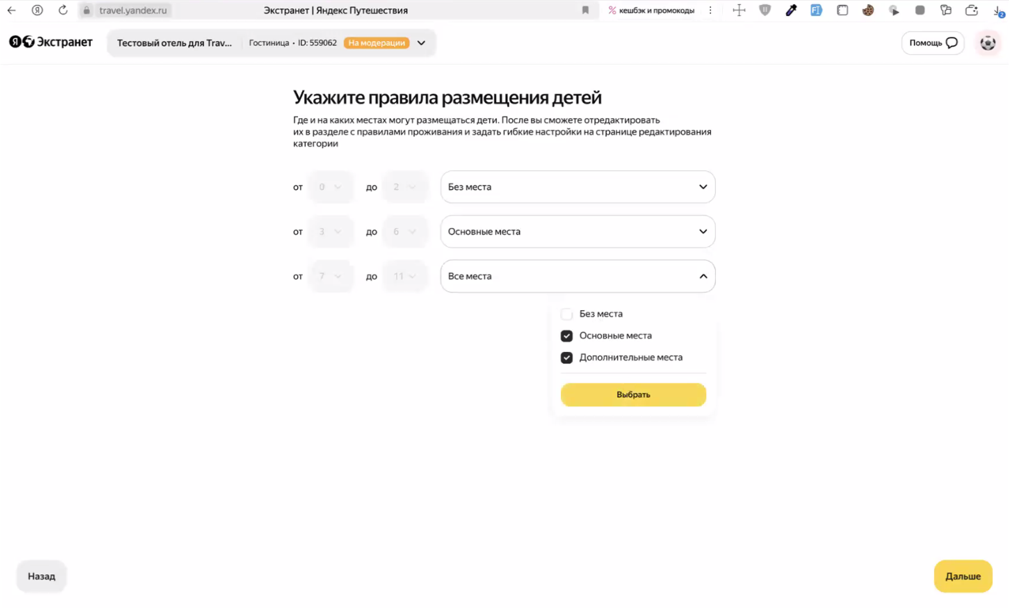
4. Заполните настройки категорий номеров.
Система подгрузит из модуля бронирования информацию о категориях номеров. На этом шаге откорректируйте названия, укажите количество свободных номеров, вместимость, отредактируйте данные об основных, дополнительных и спальных местах. Фотографии номера также подтянутся из модуля, но их можно изменить.
Для перехода на следующий шаг нажмите «Дальше».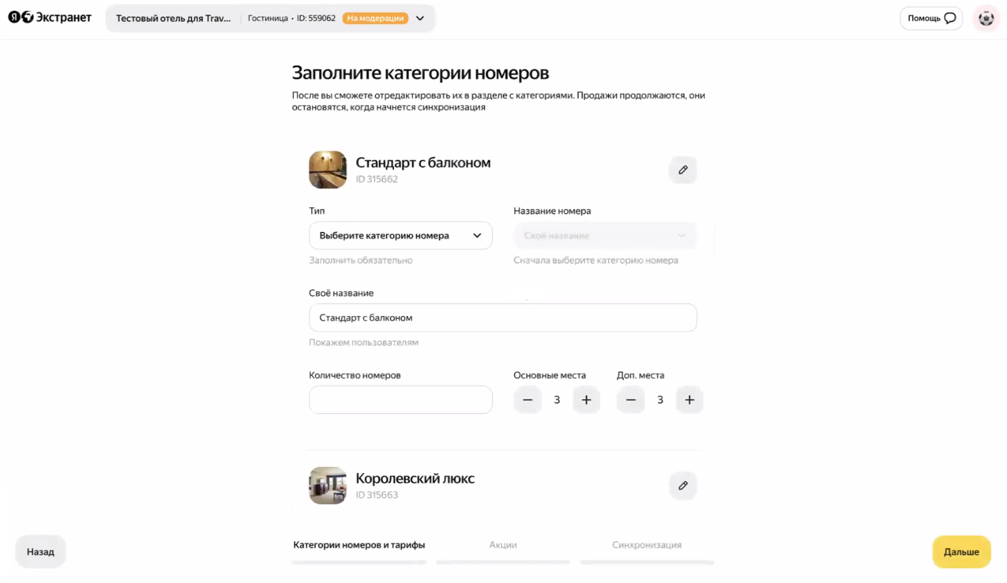
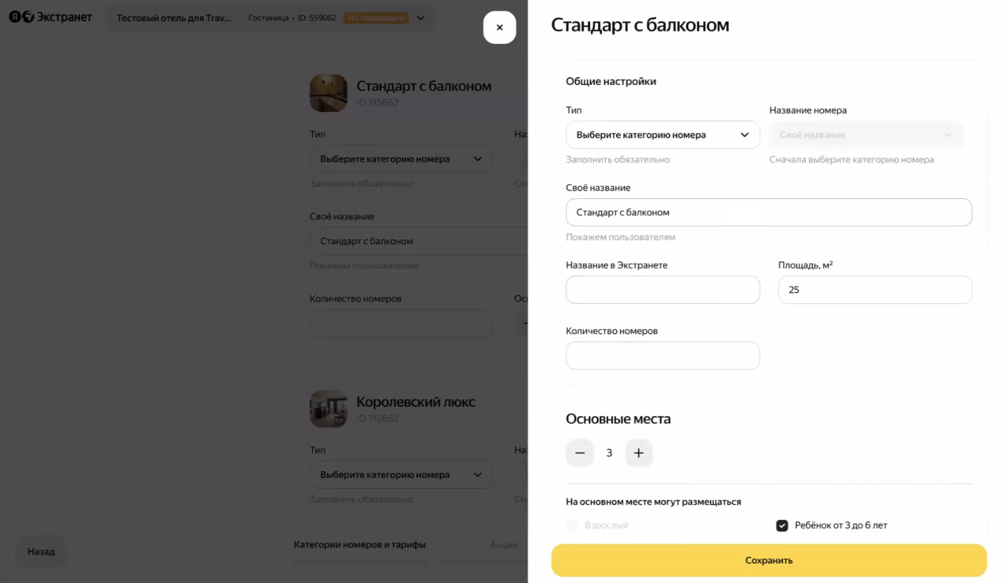
5. Настройте тарифы.
Выберите правило отмены и укажите наличие питания. На этом шаге можно настроить тарифы, в том числе указать минимальное количество дней проживания или изменить минимальное количество дней до заезда.
Примечание. Минимальный срок проживания и минимальный срок от даты бронирования до даты заезда в тарифе в дальнейшем будут поддерживаться интеграцией и выгружаться из личного кабинета TravelLine.
Для перехода на следующий шаг нажмите «Дальше».
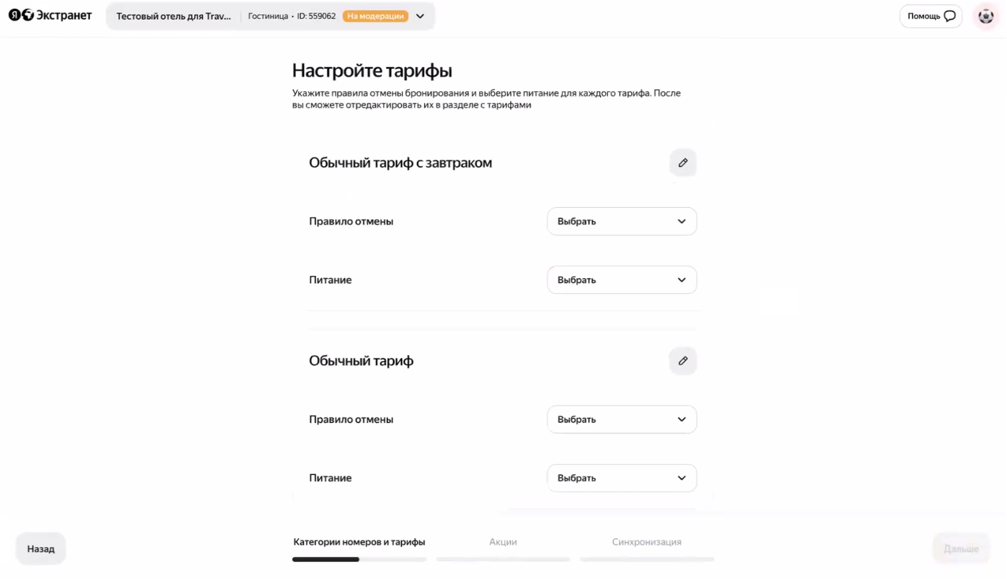
6. В разделе «Акции» при необходимости вы можете создать кампании для продвижения объекта: «Скидки лояльным путешественникам», программу «Премиум» и B2B-тарифы.
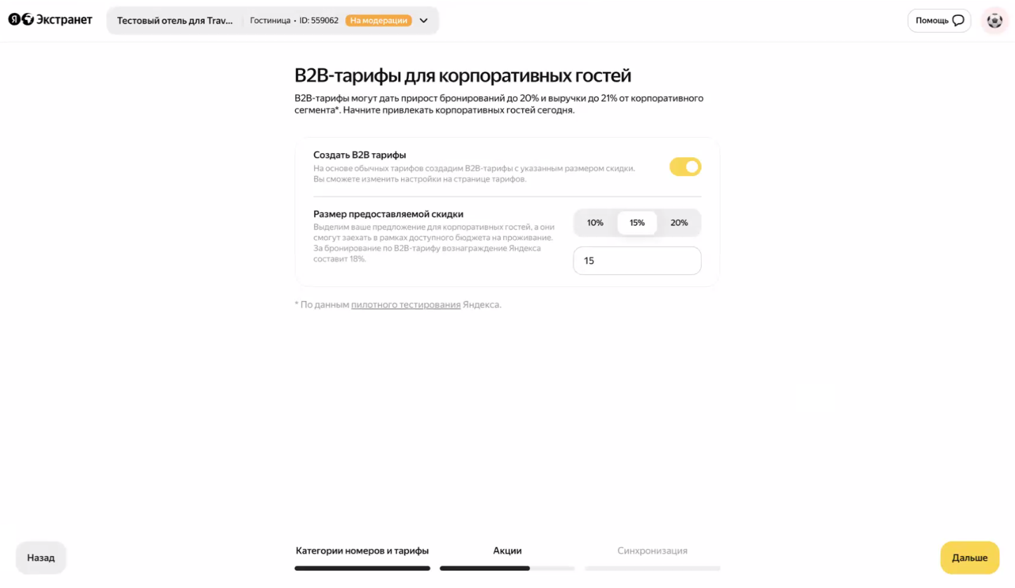
7. Откроется страница «Сопоставьте тарифы и категории номеров в менеджере каналов». Нажмите «Начать синхронизацию» для перехода в личный кабинет TravelLine.
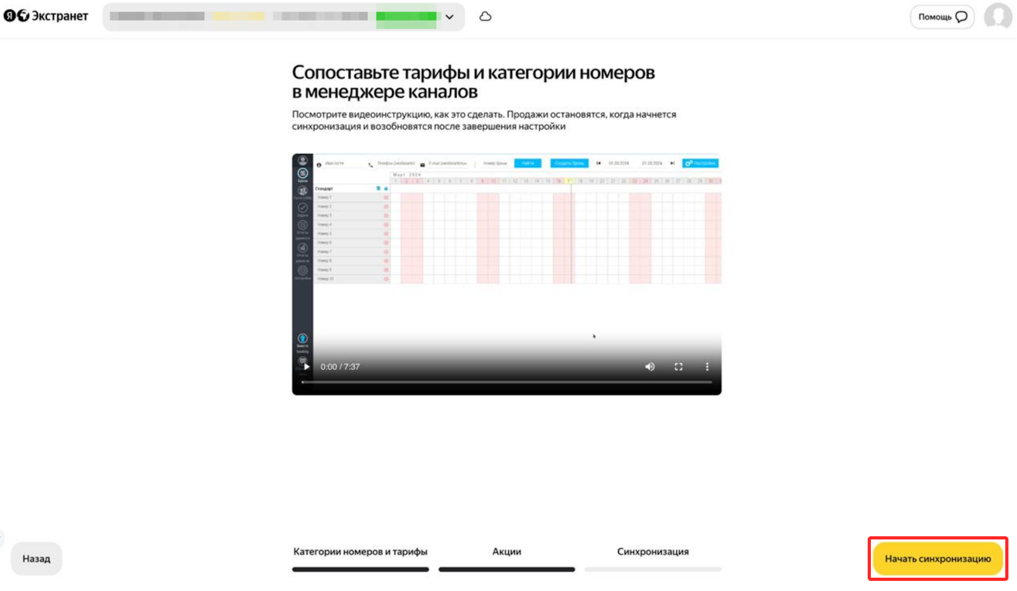
8. Перейдите в менеджер каналов и найдите канал «Яндекс Путешествия». Нажмите «Подключить».
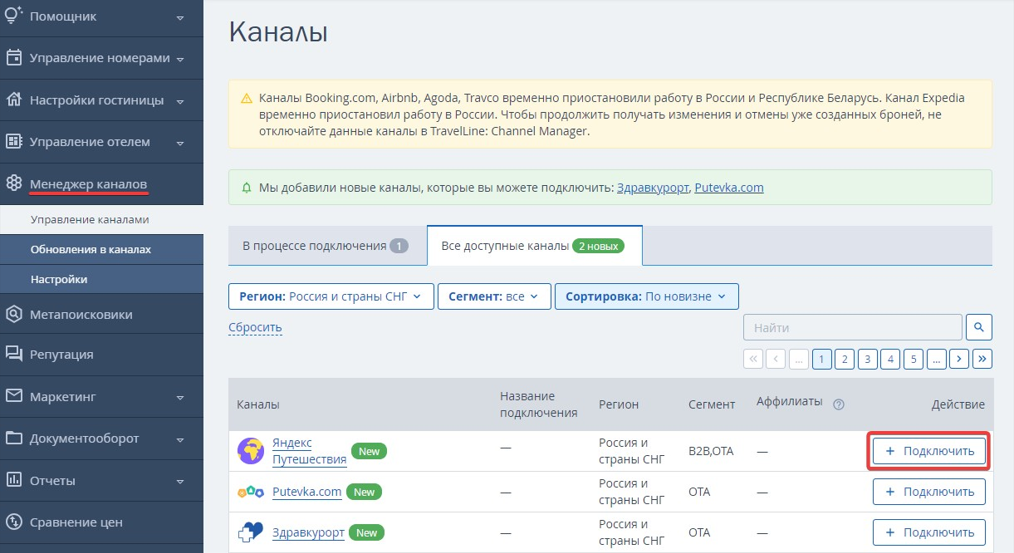
Поставьте галочку «Подтверждаем, что у нас есть прямой договор с каналом» и нажмите «Продолжить».
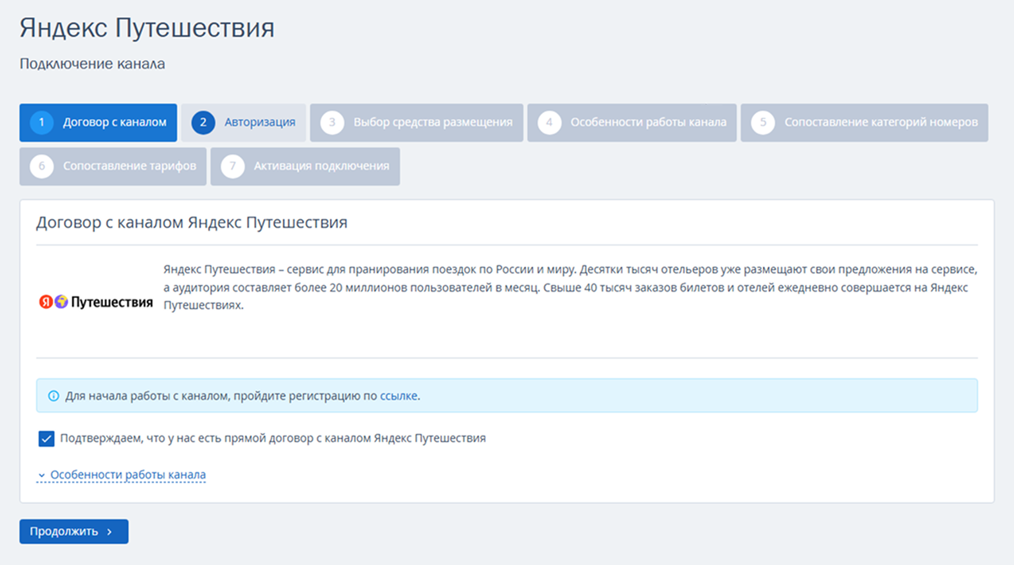
9. Нажмите «Авторизоваться».
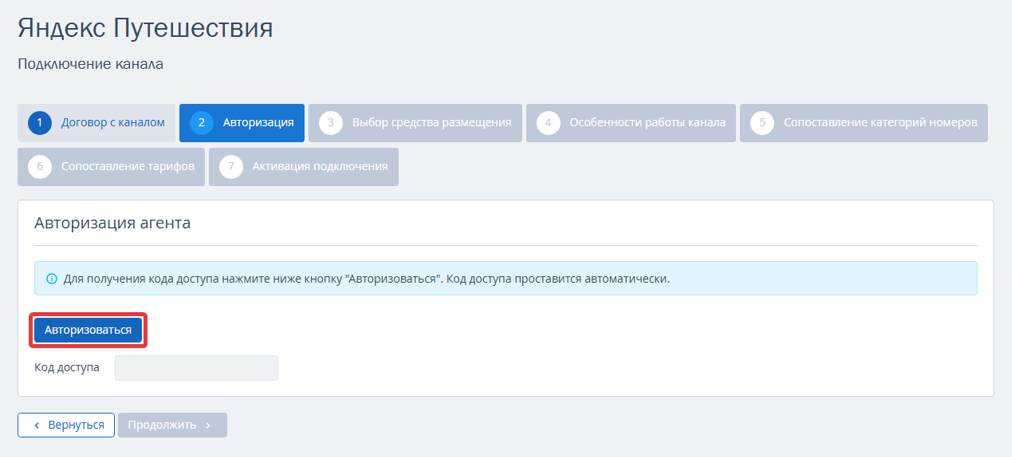
В открывшемся окне войдите в личный кабинет Яндекс Путешествия под аккаунтом, получившим роль владельца в Экстранете Яндекс Путешествий.
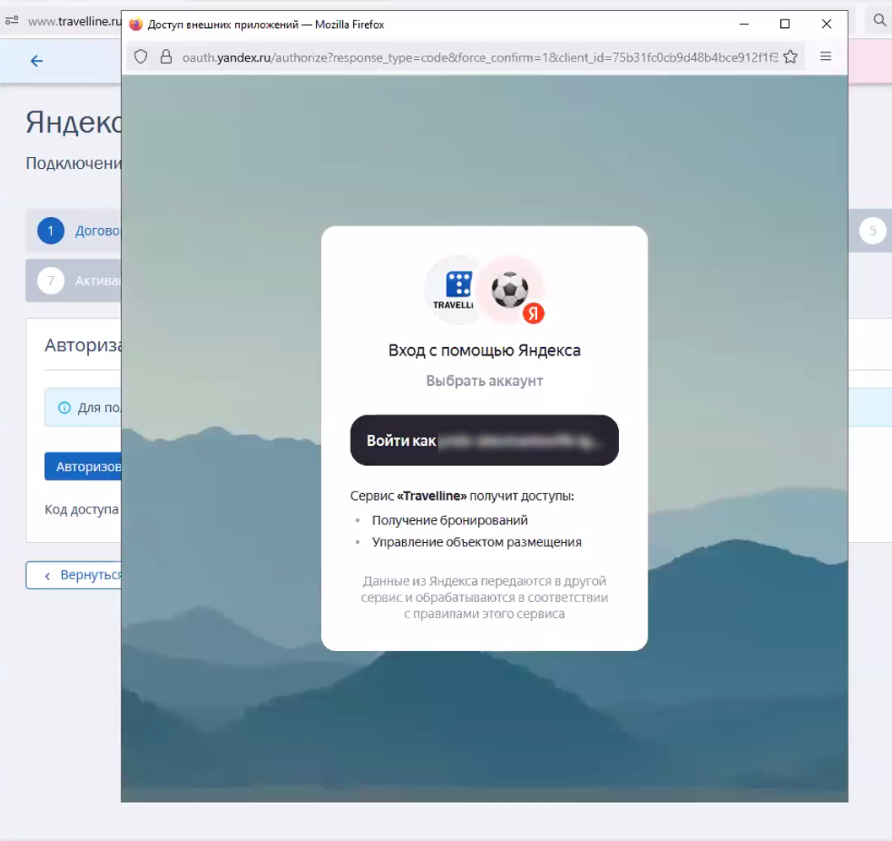
10. Когда появится код доступа, нажмите «Продолжить».
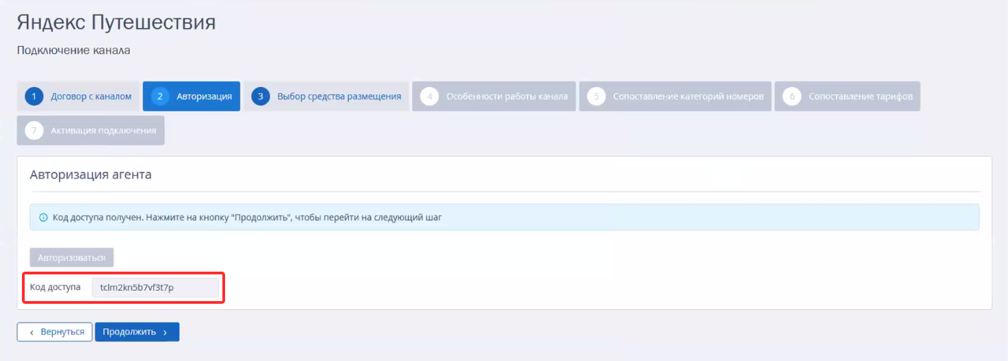
11. Подождите пока загрузятся все доступные средства размещения для вашего аккаунта в Яндекс.
Обратите внимание. Чтобы увидеть список средств размещения, обязательно выполните авторизацию (см. пункт 9).
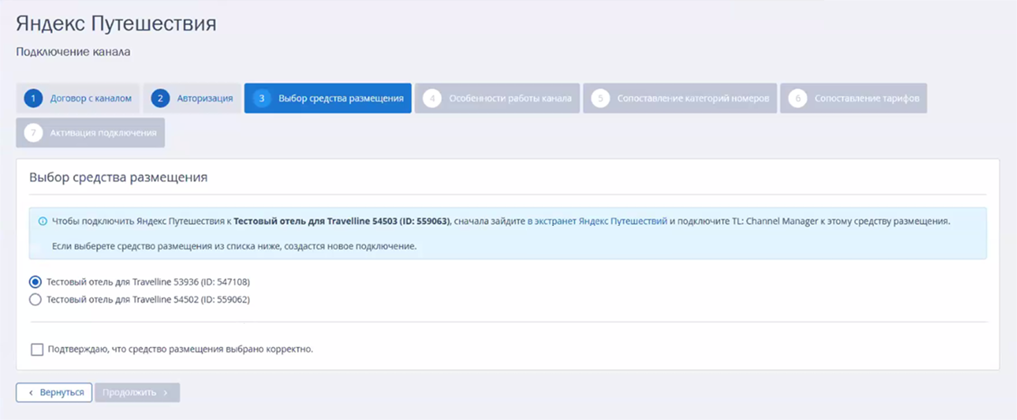
12. Обновите страницу подключения в личном кабинете TravelLine.
Выберите нужное средство размещения для синхронизации и подтвердите корректность выбора. Нажмите «Продолжить».
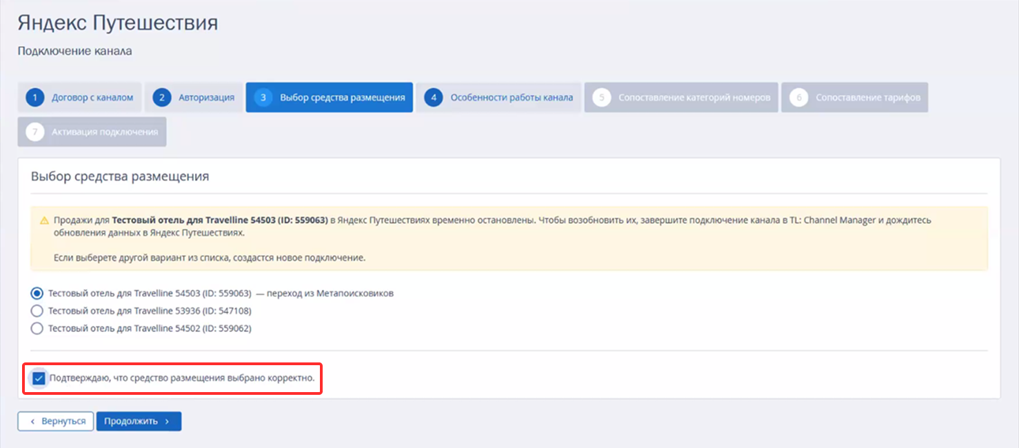
13. Ознакомьтесь с особенностями работы канала и нажмите «Продолжить».
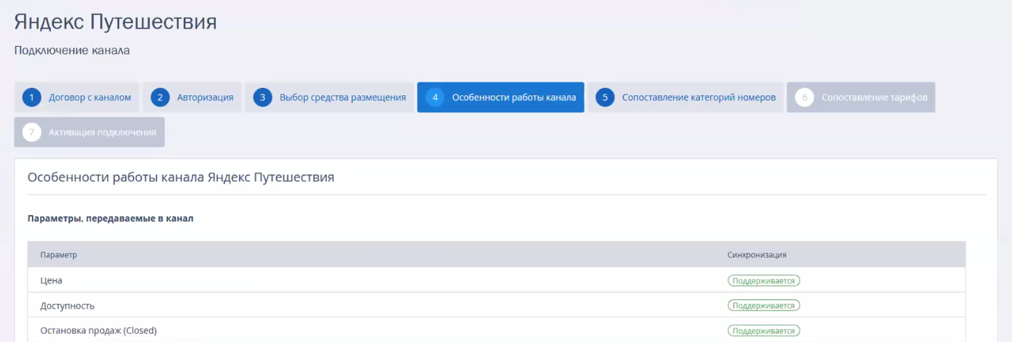
14. Сопоставьте категории номеров и типы размещений. Нужно сопоставить все категории и типы. Нажмите «Продолжить».
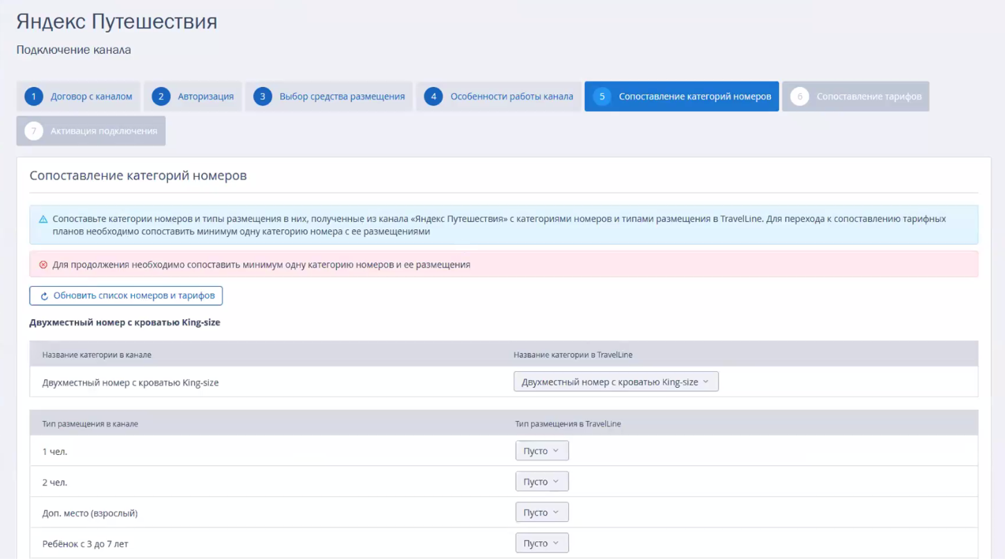
15. Сопоставьте тарифы и нажмите «Продолжить».
Обратите внимание. Убедитесь, что в тарифах, которые вы хотите выгрузить в Яндекс Путешествия, указан источник продаж «Менеджер каналов».
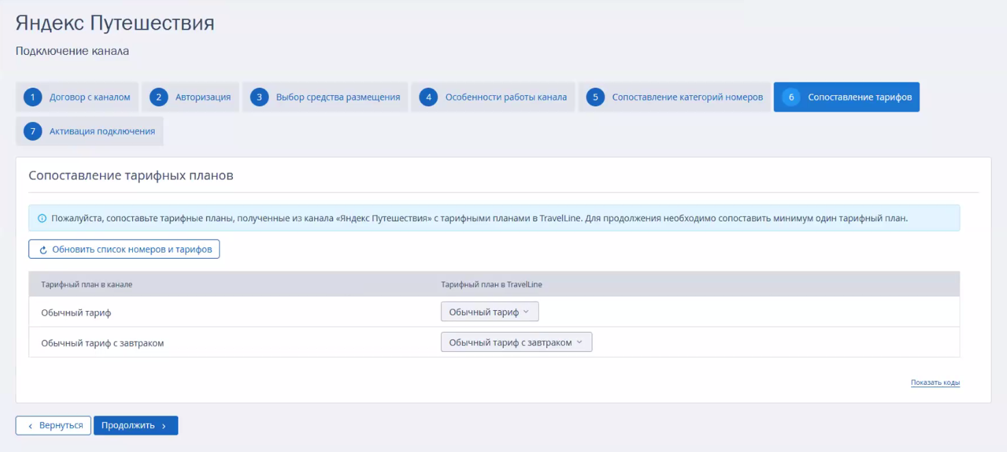
16. Нажмите «Активировать канал».
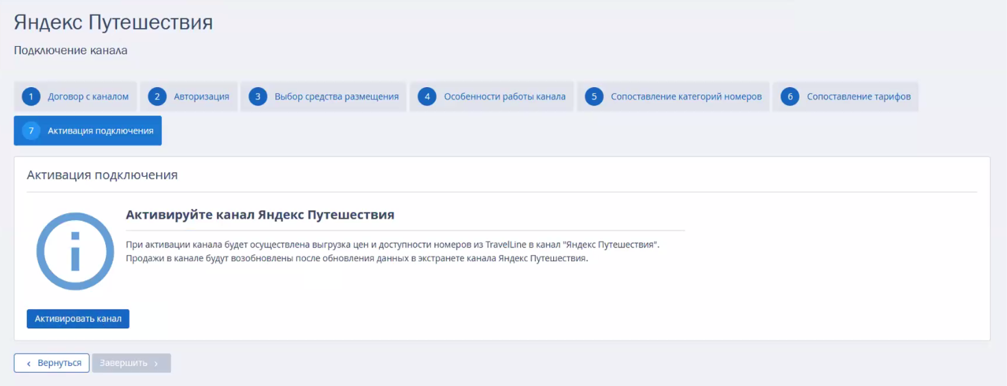
Дождитесь статуса «Канал успешно активирован».
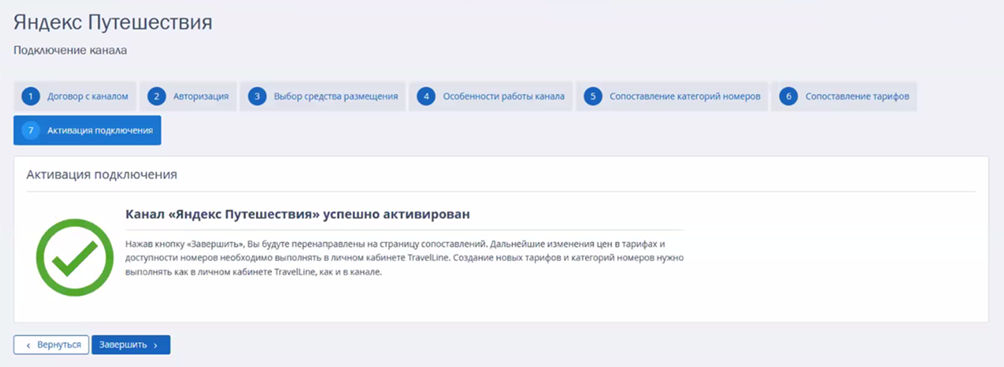
18. Откроется страница сопоставления номеров и тарифов. Проверьте, что тарифы, категории номеров и типы размещения сопоставлены корректно.
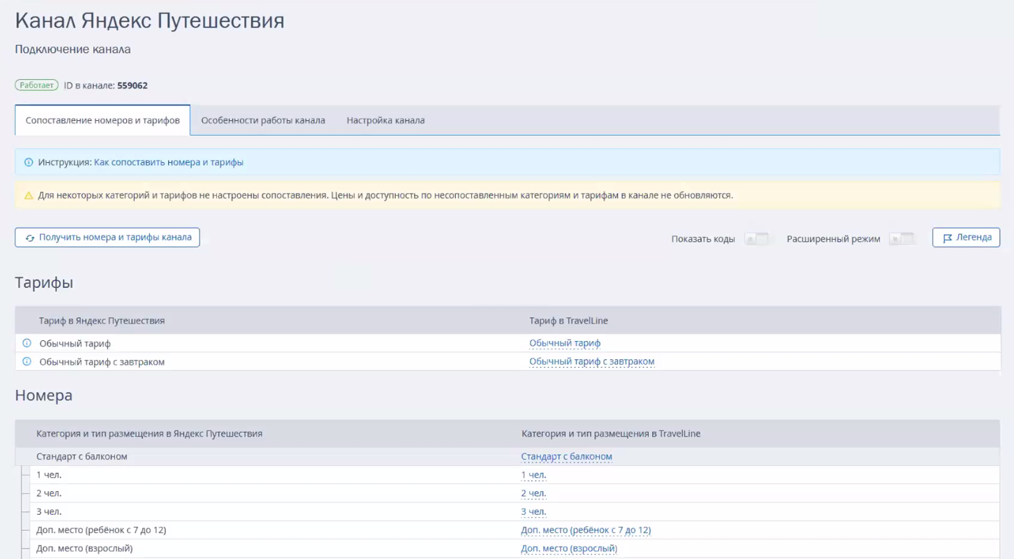
19. Перейдите в личный кабинет Яндекс Путешествий и проверьте, что данные синхронизировались. Полная синхронизация может занять 15 минут.
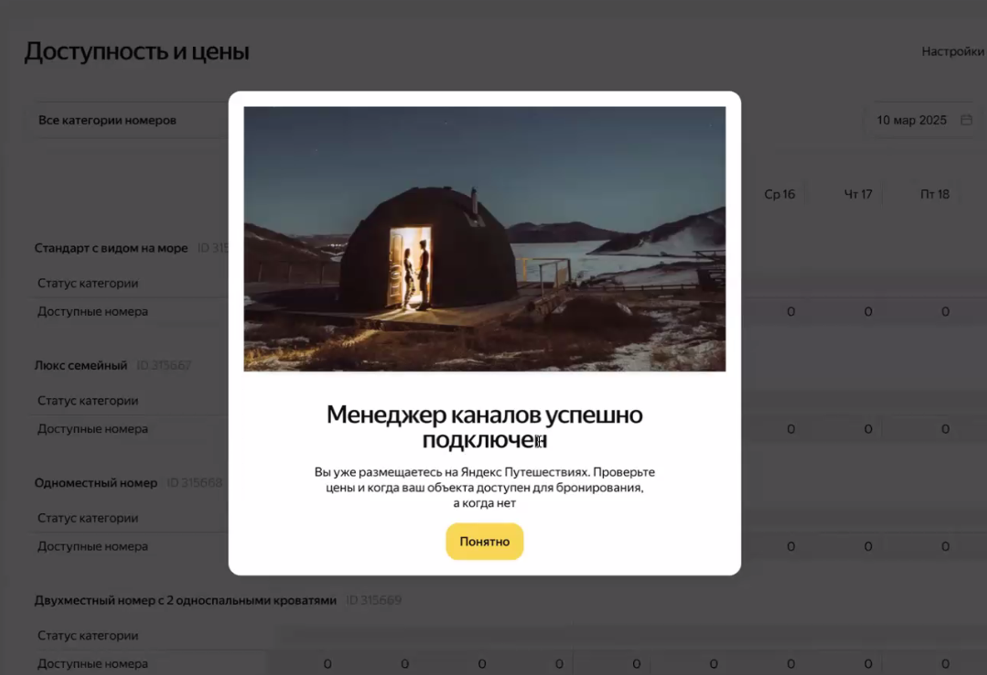
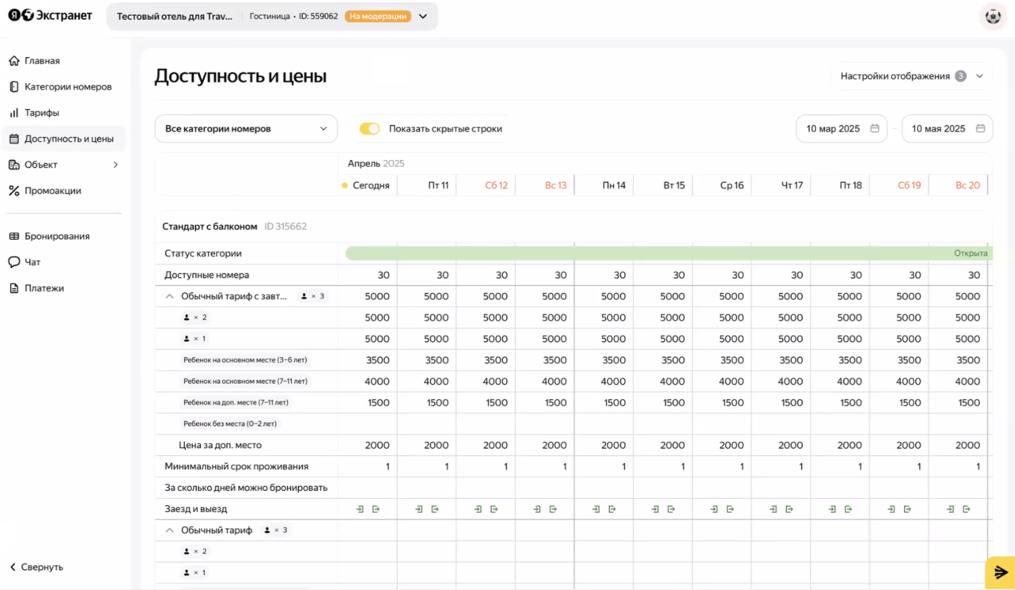
Подключение завершено.
Ответы на частые вопросы
1. Что происходит с продажами в Яндекс Путешествиях во время перехода?
Продажи продолжаются, пока вы не начнете синхронизацию. Как только вы начнете процесс подключения, в течение 15 минут произойдет смена источника на менеджер каналов и бронирование вновь станет доступным.
2. Что произойдет с разделом «Метапоисковики» после переключения Яндекс Путешествий на менеджер каналов? Как определить, что миграция завершена?
В разделе «Метапоисковики» статус не изменится. Определить завершение миграции можно по личному кабинету Яндекс Путешествий: там появится сообщение «Менеджер каналов успешно подключен», и вы сможете вносить изменения о вашем объекте в Экстранете.
3. Как отменить или отредактировать бронирование?
Чтобы отменить или изменить бронирование, свяжитесь с Яндекс Путешествиями. Если бронирование было получено ранее через раздел «Метапоисковики», также обратитесь в поддержку Яндекс Путешествий на hotel.partners@support.yandex.ru.
4. Как будут приходить изменения и отмены бронирований, сделанных в Яндекс Путешествиях через раздел «Метапоисковики»?
Изменения по данным бронированиям будут приходить через прежнюю интеграцию в разделе «Метапоисковики».
5. Не будут ли дублироваться продажи через раздел «Метапоисковики» и менеджер каналов TL: Channel Manager?
При переключении на TL: Channel Manager, продажи будут идти только через него. Однако в личном кабинете TravelLine источник продаж Яндекс Путешествия в разделе «Метапоисковики» останется активным. Это необходимо для обмена данными по существующим бронированиям на будущий период.
6. Какие настройки можно изменить после подключения?
Все настройки доступны для редактирования. Например, вы можете перенастроить правила отмены или изменить дополнительные места на уровне категории номера.
Обратите внимание. Канал по умолчанию добавляет детские места для всех категорий. После подключения вы можете отключить детское проживание в нужных категориях.
7. Можно ли определить, какое бронирование от Яндекс Путешествий поступило через метапоисковики, а какое — через менеджер каналов?
Да, в подтверждении бронирования из менеджера каналов указан номер бронирования в канале (1) и агент «Яндекс Путешествия» (2):
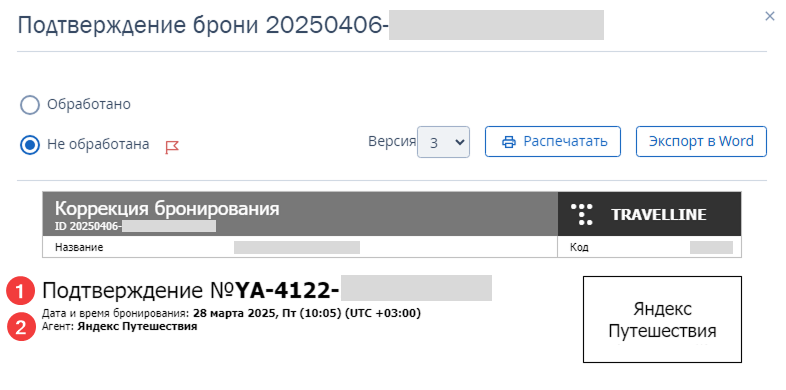
В подтверждении бронирования из метапоисковика указан номер брони в TravelLine и ссылка на сайт Яндекс.
8. Изменяется ли код канала продаж для интеграции с АСУ?
Нет, код остается прежним — YAX. Рекомендуем проверить настройки доставки броней из TravelLine в АСУ.
Все коды каналов продаж доступны в статье «Коды каналов продаж для интеграции с АСУ».
ИнструментыРазработка сайтовЦены и акцииКомпанияПолезные материалы

